荣耀手机怎么对话 华为荣耀手机怎么打开智能语音助手的连续对话功能
荣耀手机作为华为旗下的一款智能手机品牌,其搭载了强大的智能语音助手功能,为用户提供了更便捷、智能的使用体验,其中连续对话功能更是为用户带来了全新的交互方式。通过这一功能,用户可以实现与荣耀手机的语音助手进行更为流畅、自然的对话,无需频繁唤醒,实现更高效的操作。如何打开荣耀手机的连续对话功能呢?接下来我们将一起探索荣耀手机开启智能语音助手连续对话功能的方法。
华为荣耀手机怎么打开智能语音助手的连续对话功能
操作方法:
1.进入手机【设置】功能。
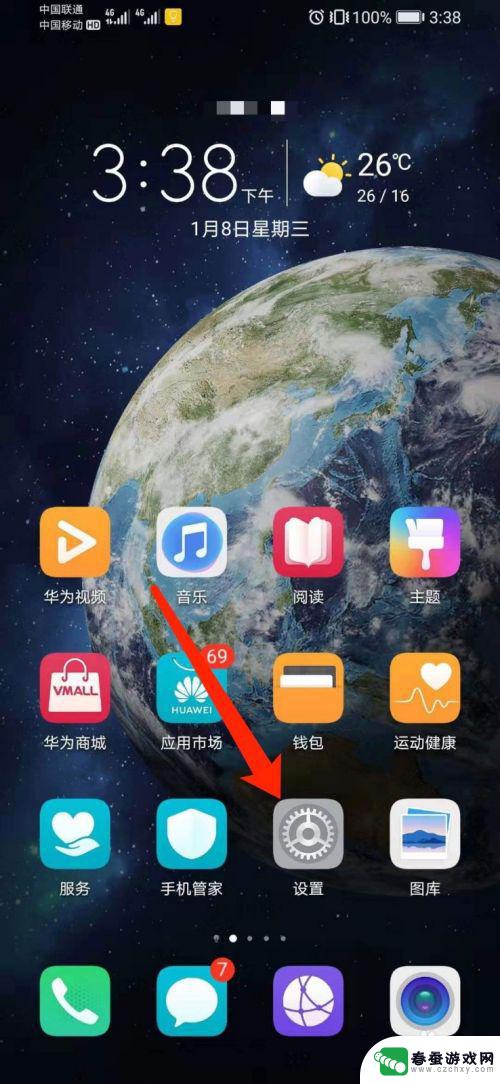
2.进入【智慧助手】功能。
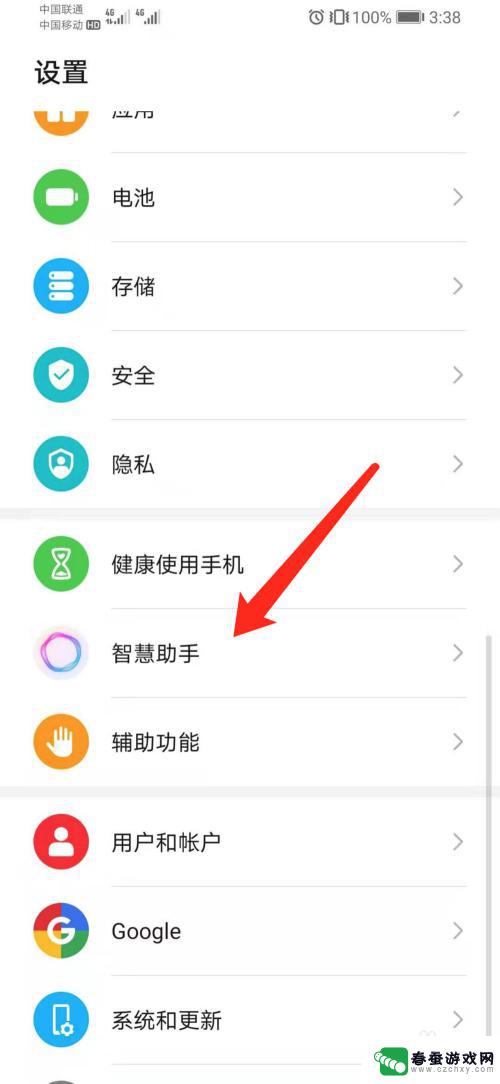
3.点击【智慧语音】功能。
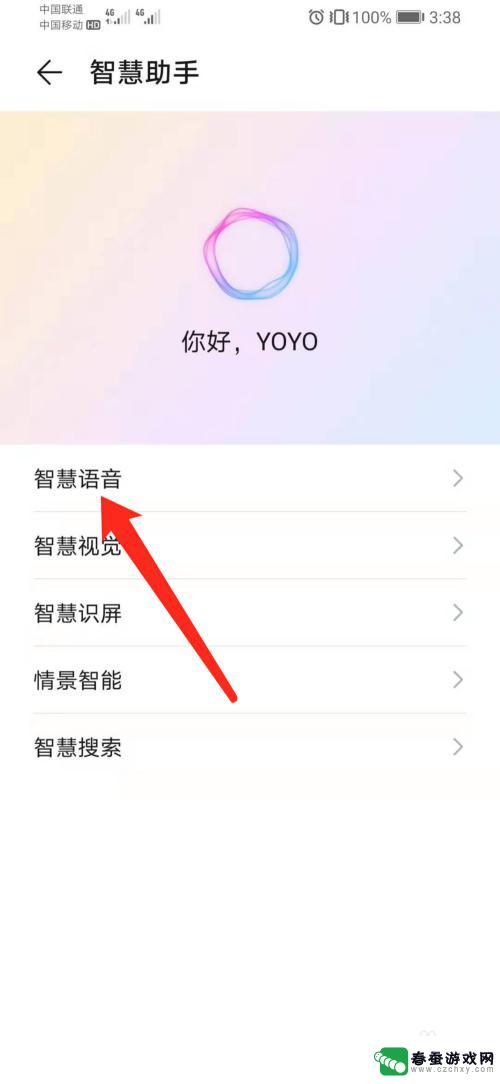
4.点击开启【连续对话】功能。
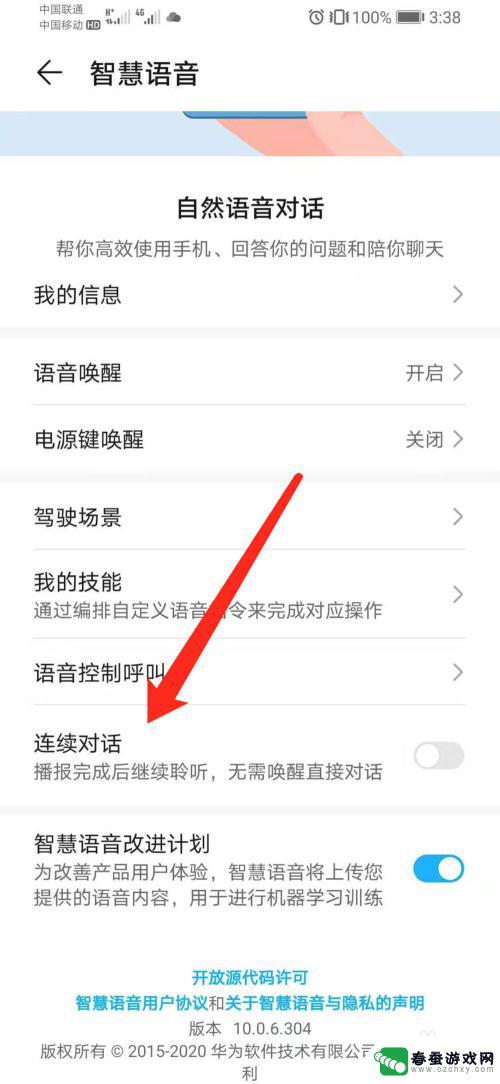
5.点吉【开启】功能按扭。
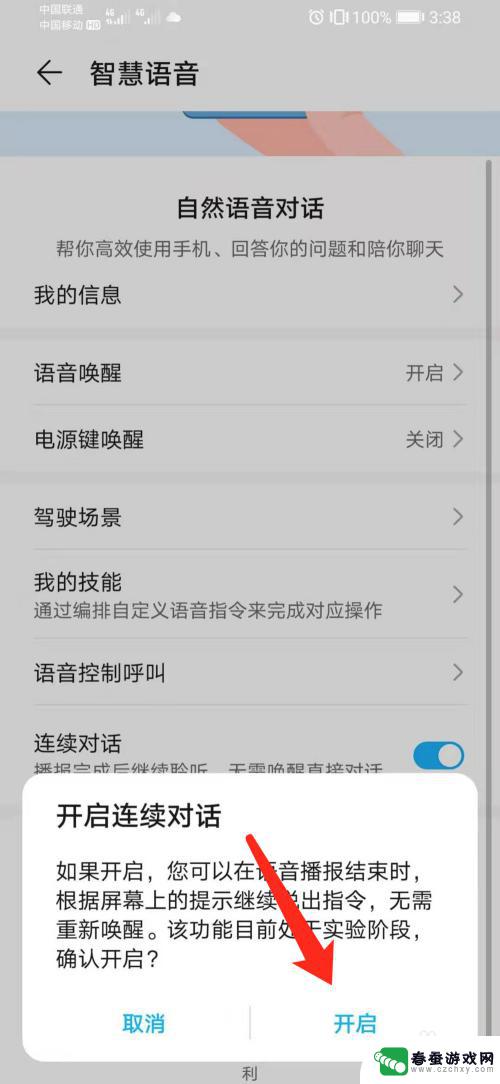
6.即可在华为荣耀手机中实现开启智能语音助手连续对话功能。
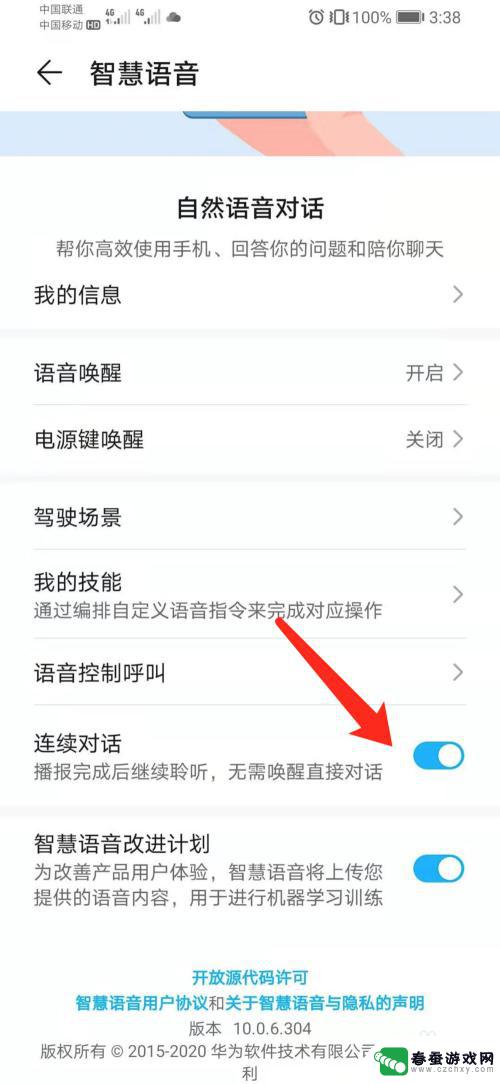
以上就是荣耀手机怎么对话的全部内容,如果遇到这种情况,你可以按照以上步骤解决,非常简单快速。
相关教程
-
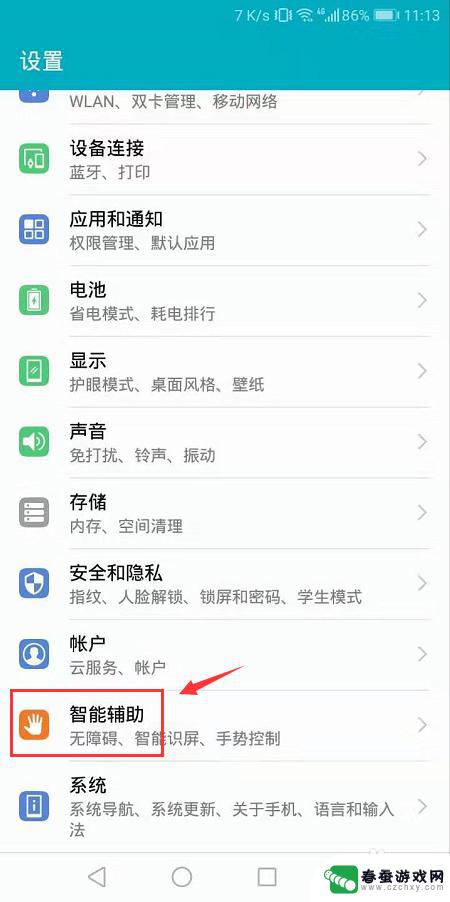 荣耀手机语音朗读功能 华为荣耀手机怎么设置朗读功能
荣耀手机语音朗读功能 华为荣耀手机怎么设置朗读功能荣耀手机语音朗读功能是一项非常实用的功能,能够帮助用户在繁忙的生活中节省时间,提高工作效率,华为荣耀手机的设置方法也非常简单,用户只需进入手机设置,找到语音辅助功能,然后开启朗...
2024-05-12 15:17
-
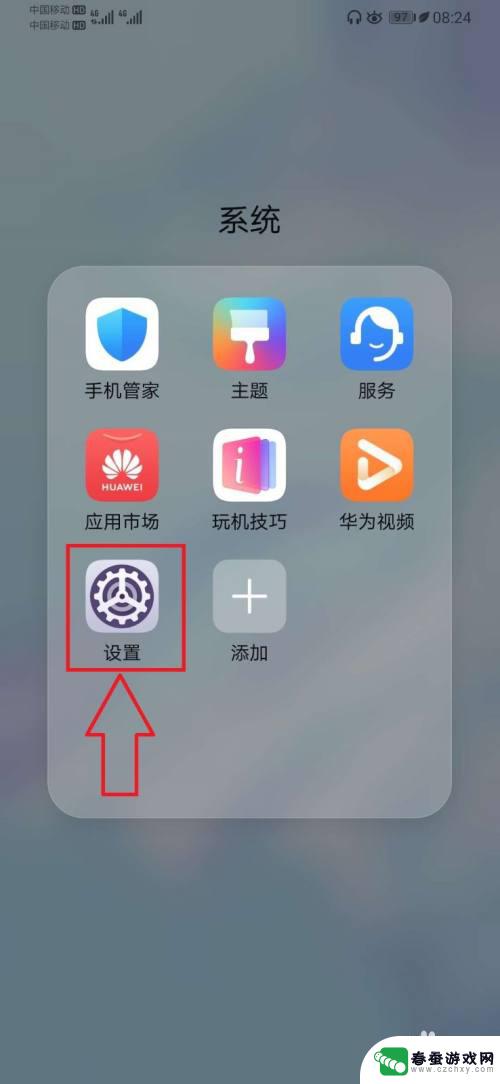 荣耀手机怎么拨号说话 华为手机语音拨号设置步骤
荣耀手机怎么拨号说话 华为手机语音拨号设置步骤在现代社会,手机已经成为人们生活中不可或缺的工具,而荣耀手机作为华为旗下的一款智能手机,备受消费者的青睐,在日常使用中,拨号和语音通话是手机最基本的功能之一。荣耀手机如何进行语...
2023-12-02 18:03
-
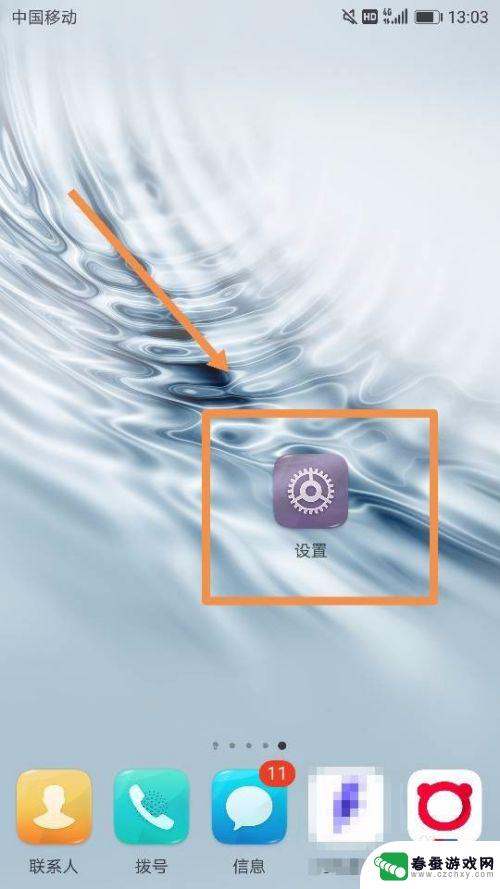 荣耀手机怎么准确唤醒 华为手机语音唤醒功能如何使用
荣耀手机怎么准确唤醒 华为手机语音唤醒功能如何使用荣耀手机作为华为旗下的一款智能手机品牌,其语音唤醒功能的准确性备受用户关注,通过该功能,用户可以轻松唤醒手机并进行语音操作,为手机使用带来了更加便捷的体验。在华为手机上,语音唤...
2024-02-09 14:32
-
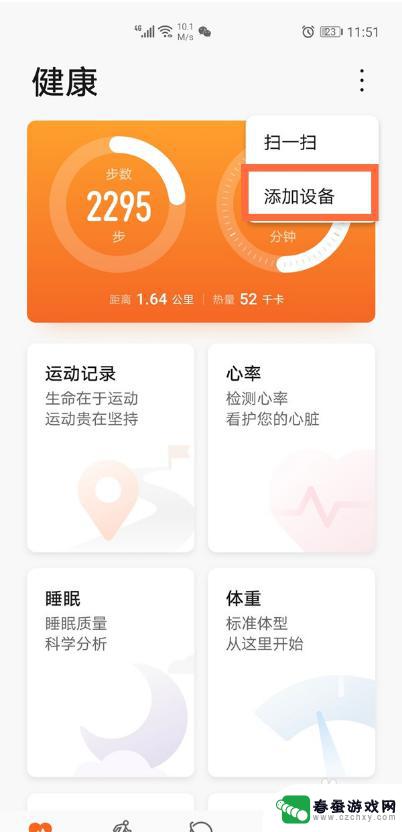 荣耀手机如何连接运动手环 荣耀手环如何与手机配对
荣耀手机如何连接运动手环 荣耀手环如何与手机配对荣耀手机和荣耀手环的连接,为用户提供了更加便捷的运动健康管理体验,只需在荣耀手机上下载并安装华为健康App,然后打开手机的蓝牙功能,即可轻松地将荣耀手环与手机进行配对。一旦连接...
2024-10-29 10:18
-
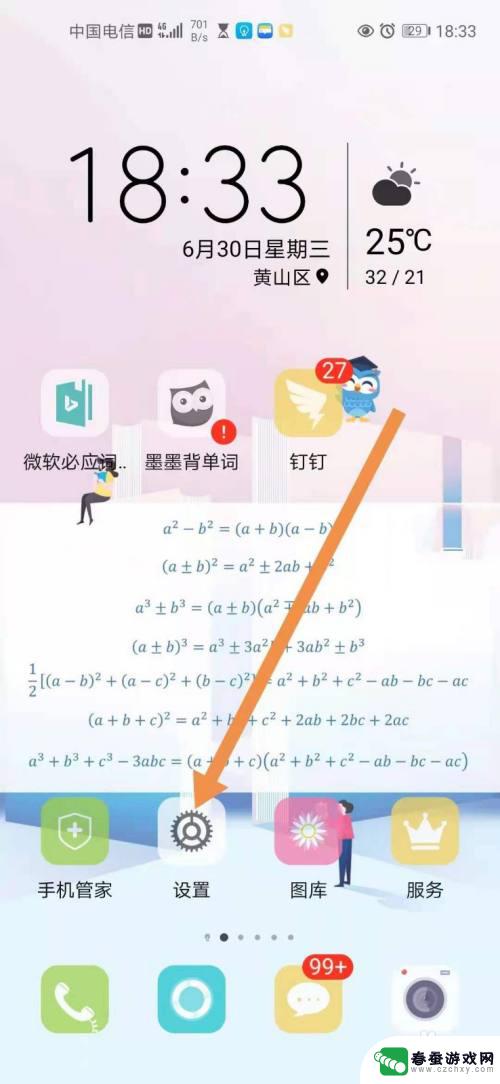 荣耀手机怎么设置超高清 荣耀手机VoLTE高清通话如何开启
荣耀手机怎么设置超高清 荣耀手机VoLTE高清通话如何开启荣耀手机作为一款备受青睐的智能手机品牌,其超高清设置和VoLTE高清通话功能备受用户关注,在日常使用中如何正确设置荣耀手机的超高清功能以及开启VoLTE高清通话功能成为用户们关...
2024-09-25 08:13
-
 荣耀手机打字怎么打 华为荣耀手机如何切换中英文输入法
荣耀手机打字怎么打 华为荣耀手机如何切换中英文输入法随着智能手机的普及,手机输入法成为我们日常生活中不可或缺的工具,对于华为荣耀手机用户来说,如何顺利切换中英文输入法是一个常见的需求。在荣耀手机上,打字是一项常见的操作,而切换输...
2024-09-20 13:32
-
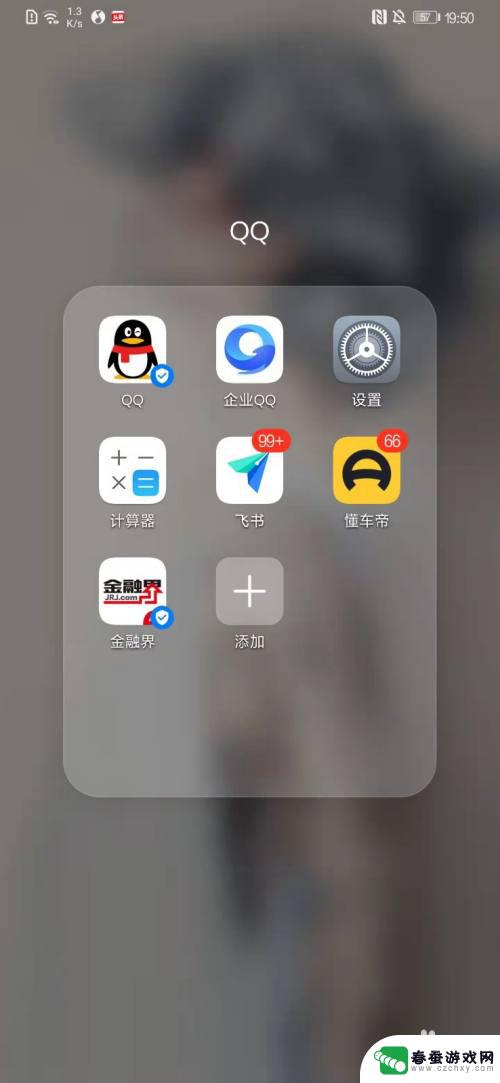 荣耀9手机怎么设置音质 华为手机如何调节音质
荣耀9手机怎么设置音质 华为手机如何调节音质音质作为手机的重要功能之一,对于用户来说具有相当大的影响力,荣耀9手机作为华为旗下的一款优秀产品,其音质设置也备受用户关注。荣耀9手机如何设置音质呢?华为手机又如何调节音质?在...
2023-12-10 12:20
-
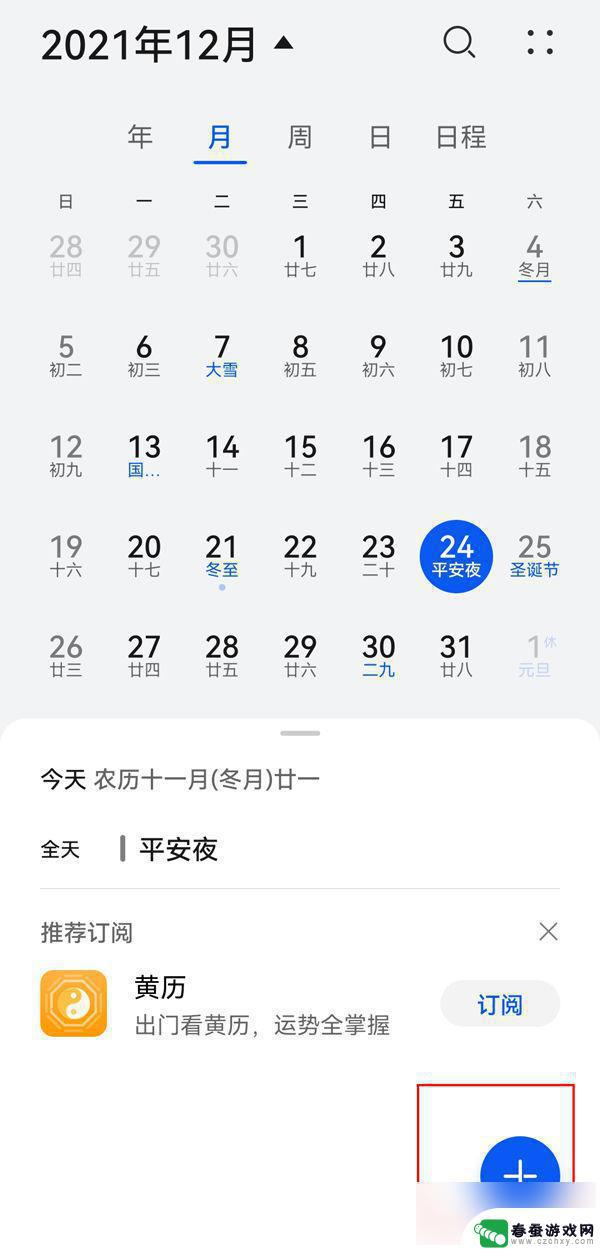 荣耀手机如何记生日时间 华为手机日历怎么设置生日提醒
荣耀手机如何记生日时间 华为手机日历怎么设置生日提醒在现代社会手机已经成为了我们生活中不可或缺的工具之一,而荣耀手机作为华为旗下的一款智能手机,其功能和使用体验备受用户青睐。其中荣耀手机日历的生日提醒功能更是备受关注。对于想要随...
2024-03-24 10:39
-
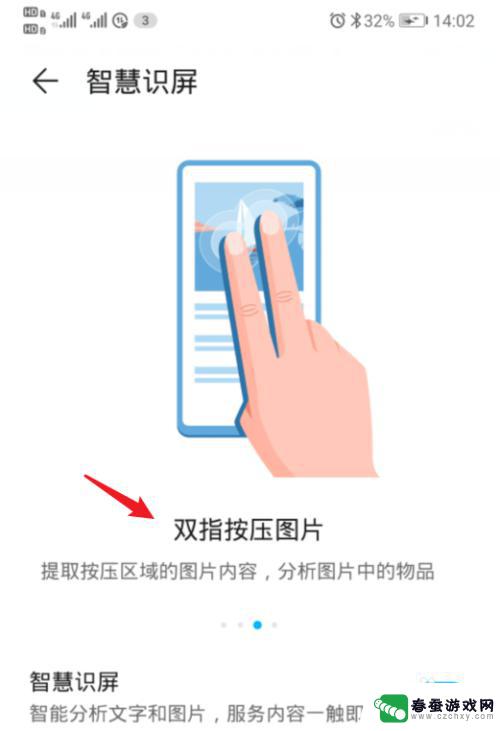 华为手机屏幕信息怎么关闭 华为荣耀手机智慧识屏关闭方法
华为手机屏幕信息怎么关闭 华为荣耀手机智慧识屏关闭方法华为手机的屏幕信息如何关闭一直是用户关注的话题之一,对于华为荣耀手机用户来说,智慧识屏关闭方法是一个非常实用的功能。通过智慧识屏,用户可以方便地关闭屏幕信息展示,避免不必要的干...
2024-08-19 16:32
-
 荣耀50手机电池 荣耀50系列续航时间如何
荣耀50手机电池 荣耀50系列续航时间如何荣耀50系列手机作为一款备受期待的新品,其电池续航时间成为用户关注的重要指标之一,荣耀50系列搭载了一块容量为4000mAh的电池,结合荣耀自家研发的智能节电技术,为用户带来了...
2024-03-23 17:15
热门教程
MORE+热门软件
MORE+-
 大便探测器最新版
大便探测器最新版
89.91M
-
 上海仁济医院手机端
上海仁济医院手机端
56.63M
-
 夏虫漫画最新版本
夏虫漫画最新版本
40.86M
-
 2024我的极光预报官方正版
2024我的极光预报官方正版
7.87M
-
 盛世法律安卓
盛世法律安卓
27.30MB
-
 有道口语大师2024安卓版
有道口语大师2024安卓版
49.21M
-
 mutefun无声乐趣最新版本
mutefun无声乐趣最新版本
21.36MB
-
 i工业园区手机版app
i工业园区手机版app
35.13M
-
 猪妖快手赞赞宝最新版
猪妖快手赞赞宝最新版
69.43M
-
 萌趣计算器app最新版
萌趣计算器app最新版
54MB